2020年05月28日更新
YouTubeで不具合/バグ/エラーが発生した時の対処法まとめ
YouTubeでバグ・不具合かも?と思った時の原因と対処法をご紹介します。実はYouTubeのバグ・不具合ではなく、スマホ本体の通信状況が悪いなど、YouTube側以外原因はあります。考えうるあらゆるYouTubeのバグ・不具合とその対処法をご紹介しています。

目次
- 1YouTubeでエラー、障害が発生した時の対処法~サーバーエラー~
- ・YouTubeの表示がおかしい、バグる
- ・PCやスマホを再起動しても治らない
- ・YouTube側のエラーなので待つしかない
- ・YouTubeの不具合について情報収集する
- 2YouTubeでエラー、障害が発生した時の対処法~通信環境~
- ・通信環境に問題がある
- ・他の動画サイトも見れない場合
- ・4G、LTEを使っている場合はWiFiに切り替える
- 3YouTubeでエラー、障害が発生した時の対処法~端末~
- ・端末に問題がある
- ・PC、スマホを再起動する
- ・YouTubeアプリのアップデートをする
- 4YouTubeでエラー、障害が発生した時の対処法~キャッシュ~
- ・ブラウザのキャッシュを削除する
- ・ブラウザの再起動をする
YouTubeでエラー、障害が発生した時の対処法~サーバーエラー~
人気の動画サイトYouTubeでエラーや障害が発生した時の対処法をご紹介します。まずは、YouTube側のサーバーエラーについてです。
YouTubeの表示がおかしい、バグる
動画サイトYouTubeでバグと思われる画面表示の報告には、「YouTube動画のコメント欄が見れない」「YouTubeアプリの片側の画面だけ真っ黒になる」「YouTubeプレイヤー画面が片側に寄る」などです。
これらのYouTubeにおける不具合の多くは、動画サイトYouTube側のサーバーエラーによる不具合ではなくお使いの端末の不具合によるものだそうです。
一度端末の再起動を行い、YouTubeを開き不具合・バグの有無を確認しましょう。
PCやスマホを再起動しても治らない
パソコンやスマホなどの端末を全く再起動させていないと、見えない内部エラーが溜まり、YouTubeにエラー・障害が発生して見えるようです。
PCは定期的に電源を落とすのに比べスマホは頻度が少ないため、再起動でYouTubeの不具合を解決できることが多いようです。
動画サイトYouTubeの画面表示に不具合・バグがあるときにPCやスマホの再起動をしても治らない場合、YouTube側のサーバーエラーによる不具合である可能性が高いです。
YouTube側のエラーなので待つしかない
YouTubeの不具合を端末の再起動をしても解決できない場合、スマホやパソコンなどお使いの端末でのYouTubeのバグ・不具合を対処する方法はありません。動画サイトYouTube側の不具合・バグですので、YouTube側による復帰待つしかないようです。
少し待ってYouTubeに不具合・バグが無いか確認しましょう。
YouTubeの不具合について情報収集する
YouTubeの障害確認はSNSや「ヤフーリアルタイム検索」を利用される方も多くいるようです。YouTubeは多くの方が利用しているので、障害が発生するとすぐに話題になります。
YouTubeの動画が見れない・YouTubeにログインできない・YouTubeの画面表示がおかしいなど、同じ症状のユーザーが多い場合、YouTubeの障害による不具合が発生しているかもしれません。
YouTubeによる不具合の復旧まで時間をおいて、YouTubeを利用しましょう。
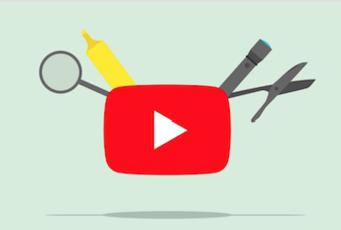 YouTubeでコメントする時の名前を変更する方法【スマホ(iPhone/Android)・PC】
YouTubeでコメントする時の名前を変更する方法【スマホ(iPhone/Android)・PC】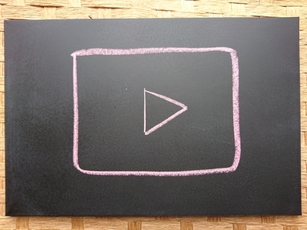 YouTubeのチャンネル登録とは?チャンネル登録や解除の方法を解説
YouTubeのチャンネル登録とは?チャンネル登録や解除の方法を解説YouTubeでエラー、障害が発生した時の対処法~通信環境~
動画サイトYouTubeでエラーや障害が発生した時、お使いのスマホやPCが置かれている通信環境に問題がある場合をご紹介します。
通信環境に問題がある
YouTubeでエラー、障害が発生した時の原因として、フリーWi-Fiの通信に接続していたり、速度制限がかかり通信が遅くなっているなど、通信環境が不安定で接続エラーになる場合があるようです。そのため、YouTubeが正常に利用できないことがあるようです。
他の動画サイトも見れない場合
YouTube以外の他の動画サイトも見れない場合は、YouTube側のエラー・障害ではなく、お使いの端末の通信環境が原因でしょう。
一度お使いの通信環境を確認して、YouTubeの不具合を確認しましょう。
4G、LTEを使っている場合はWiFiに切り替える
通信制限がかかっているなど通信環境が悪いときに、4G/LTEでYouTubeをお使いではないでしょうか。通信環境が悪いためにYouTubeの動作がおかしいと感じる場合があります。
Wi-Fiに接続することで通信環境を改善し、動画サイトYouTubeのレスポンスの遅さを解消できるかもしれません。
また、フリーWi-Fiなど不安定な通信環境でYouTubeを利用している場合も、動作がおかしいと感じるようです。今一度、通信環境を見直して、YouTubeを利用してみましょう。
 YouTubeで非公開設定の動画を共有する方法
YouTubeで非公開設定の動画を共有する方法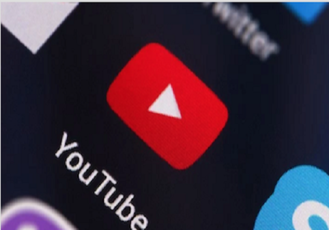 YouTubeの年齢制限を解除して動画を見る設定方法【スマホ/PC】
YouTubeの年齢制限を解除して動画を見る設定方法【スマホ/PC】YouTubeでエラー、障害が発生した時の対処法~端末~
動画サイトYouTubeでエラーや障害が発生した時の対処法をご紹介します。つぎは、お使いのパソコンやスマホなどの端末の不具合・バグによりYouTubeの動作におかしい点が出た場合の対処法です。
端末に問題がある
動画サイトYouTubeでバグ・不具合・おかしい動作が発生した時、YouTube側のサーバーエラーや通信環境の問題でない場合は、スマホやパソコンなど端末の問題である可能性が高いです。
スマホやパソコンの問題の場合、自分でYouTubeのバグ・不具合・おかしい動作が解決できるかもしれません。
YouTubeの不具合が端末側にある場合の対処法をご紹介します。
PC、スマホを再起動する
PC/スマホの再起動をすることで、YouTubeでバグ・不具合・おかしい動作がでた時の対処ができます。iPhoneの場合、電源ボタンを長押しします。
赤枠「スライドで電源オフ」の部分で、電源マークを右にスライドさせます。これで電源がオフになります。画面が真っ暗になったら、電源ボタンを長押しして、起動させます。これで、再起動は完了です。
パソコンやスマホなどの端末を全く再起動させていないと、見えない内部エラーが溜まり、YouTubeにエラー・障害が発生して見えるようです。
PCは定期的に電源を落とすのに比べスマホは頻度が少ないため、再起動でYouTubeの不具合を解決できることが多いようです。
再起動後にYouTubeに不具合・バグが無いか確認しましょう。
YouTubeアプリのアップデートをする
YouTubeで不具合が発生する原因の一つに、YouTubeアプリが長い間アップデートされていないことあるようです。
アップデートせず古いバージョンのYouTubeアプリは、YouTubeで過去に発生した不具合が改善されないままなので、エラーが出たりバグが発生したと感じてしまうようです。YouTubeで不具合が発生する前に、YouTubeアプリをこまめに更新しましょう。
YouTubeアプリをアップデートしたら、YouTubeに不具合・バグが無いか確認しましょう。
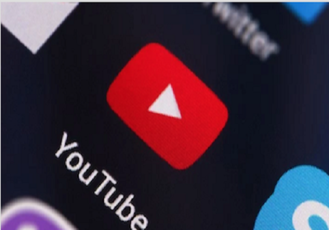 YouTubeの年齢制限を解除して動画を見る設定方法【スマホ/PC】
YouTubeの年齢制限を解除して動画を見る設定方法【スマホ/PC】 Youtube動画を限定公開・非公開にする設定方法!
Youtube動画を限定公開・非公開にする設定方法!YouTubeでエラー、障害が発生した時の対処法~キャッシュ~
YouTubeで不具合・バグ・おかしい動作が行った時、エラーや障害が発生したと思われる場合の対処法をご紹介します。つぎに、YouTube側の問題ではなくスマホやパソコンのキャッシュが原因の場合をご紹介します。
ブラウザのキャッシュを削除する
YouTubeで不具合・バグ・おかしい動作が行った時の対処法「スマホブラウザのキャッシュを削除する方法」をご紹介します。
まず、iPhoneやMacのパソコンをご利用の方のキャッシュの削除方法をご紹介します。まず、iPhone/Macのパソコンの設定画面を開きます。
設定画面を開けば、下の画面赤枠「Safari」をタップします。
Safariの設定画面が表示されるので、下の画面赤枠「履歴とWebサイトデータを消去」をタップします。
履歴とWebサイトデータを消去に関する確認事項が表示されます。キャッシュの消去を行うと、Safariの履歴・Cookie・その他のブラウズデータが消去されます。iCloudアカウントにサインインしているデバイスからも履歴が削除されます。
確認できたら、下の画面赤枠「履歴とデータを削除」をタップします。
これで、もう一度YouTubeに不具合が無いか確認してみましょう。
YouTubeで不具合・バグによりYouTubeの動作におかしい点が出た場合の対処法「Androidスマホブラウザのキャッシュを削除する方法」ご紹介します。
Androidの設定画面を開き、「アプリを管理」をタップします。インストールしているアプリ一覧が表示されるので、YouTubeを探してタップします。YouTubeアプリの詳細が表示されるので、「キャッシュを削除」をタップします。
これで、AndroidスマホのYouTubeアプリのキャッシュの削除は完了です。
ブラウザの再起動をする
現在、起動しているブラウザ・YouTubeアプリが上の画像のように表示されます。1つずつ上にスワイプ(触れながらはらう)することで、ブラウザ・YouTubeアプリを終了できます。
もう1度ブラウザ・YouTubeアプリを開くことでブラウザ・YouTubeアプリの再起動ができます。
YouTubeの不具合に巻き込まれない為に
YouTubeの障害による不具合に巻き込まれないための対策方法をご紹介します。手軽にできる方法なので、YouTubeに不具合がないうちに対処しておきましょう。
YouTubeアプリのアップデートリリースのタイミングで、YouTubeの障害による不具合が起こることが多いようです。YouTubeアプリの自動アップデートはオフにして、YouTubeの不具合に巻き込まれないようにしましょう。
YouTubeの不具合を自分で報告する
YouTubeに障害が発生している様子もなく、上でご紹介した対処法でYouTubeの不具合が解決できない場合は、YouTubeのサポートに連絡しましょう。
YouTubeの不具合を自分で報告するには、YouTubeのサイト「お問い合わせ」からYouTubeヘルプセンターに報告しましょう。
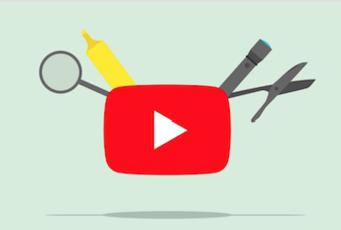 YouTubeでコメントする時の名前を変更する方法【スマホ(iPhone/Android)・PC】
YouTubeでコメントする時の名前を変更する方法【スマホ(iPhone/Android)・PC】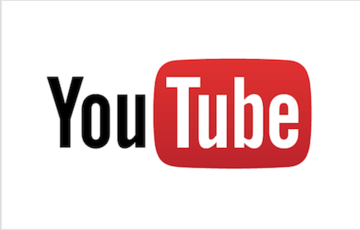 YouTubeで15分以上の動画をアップロード/投稿する方法
YouTubeで15分以上の動画をアップロード/投稿する方法






















